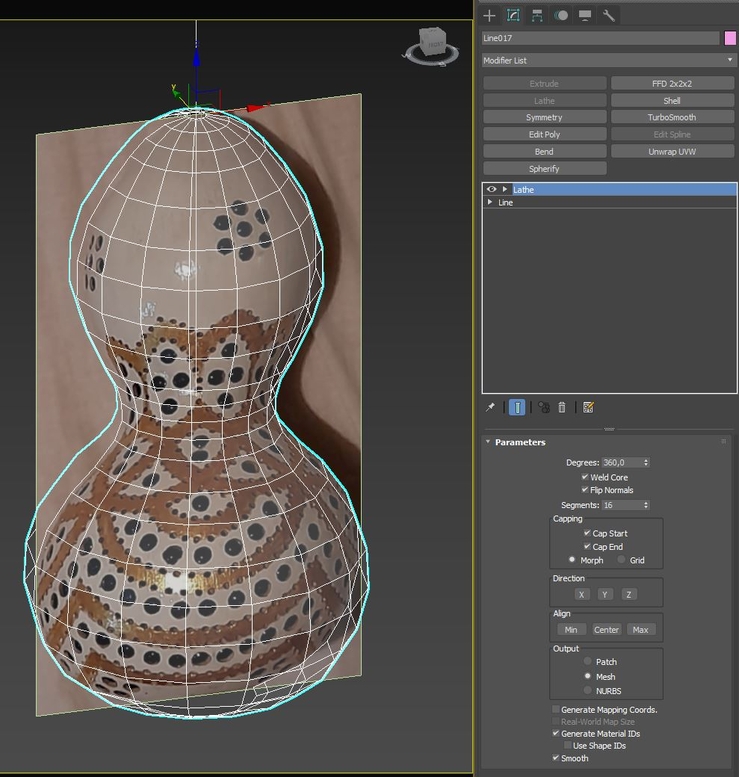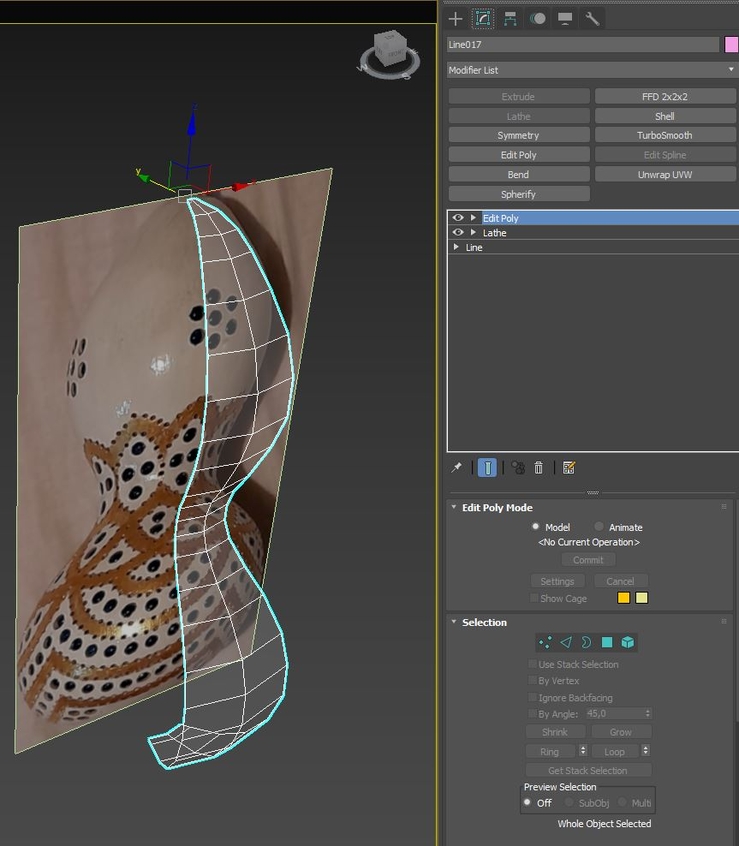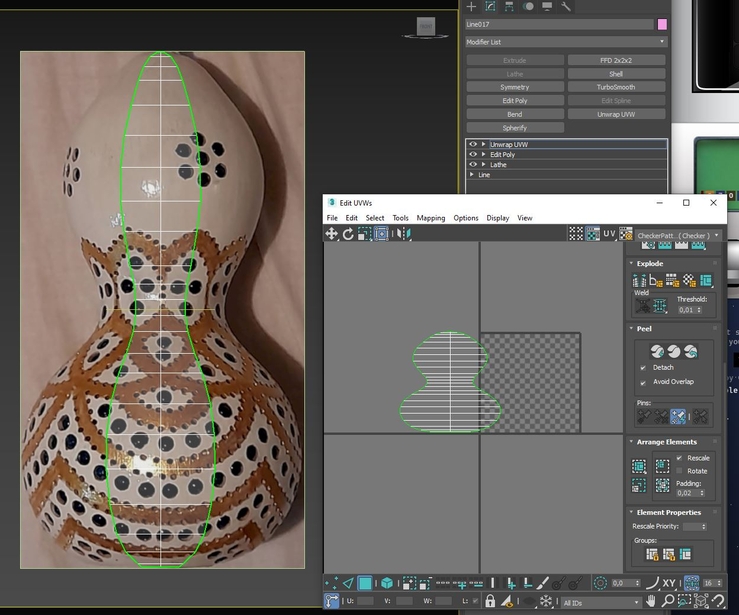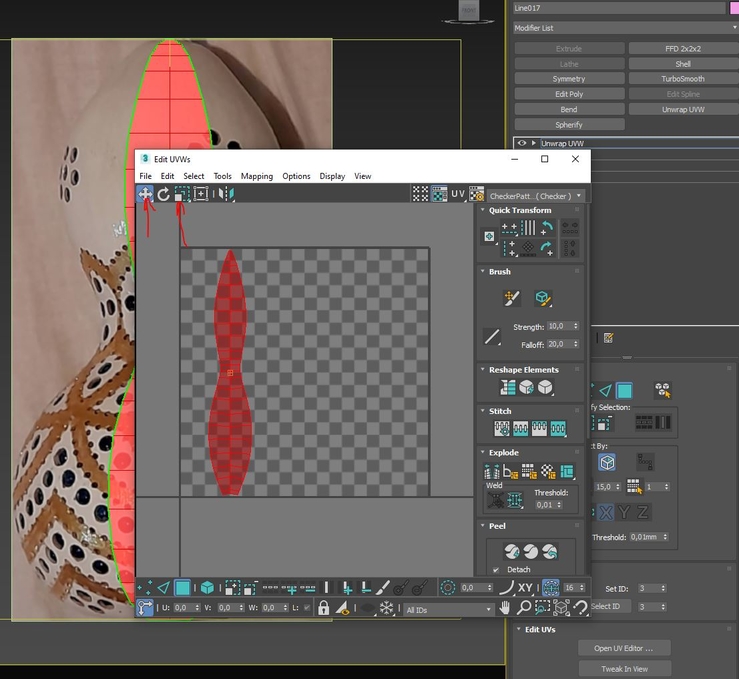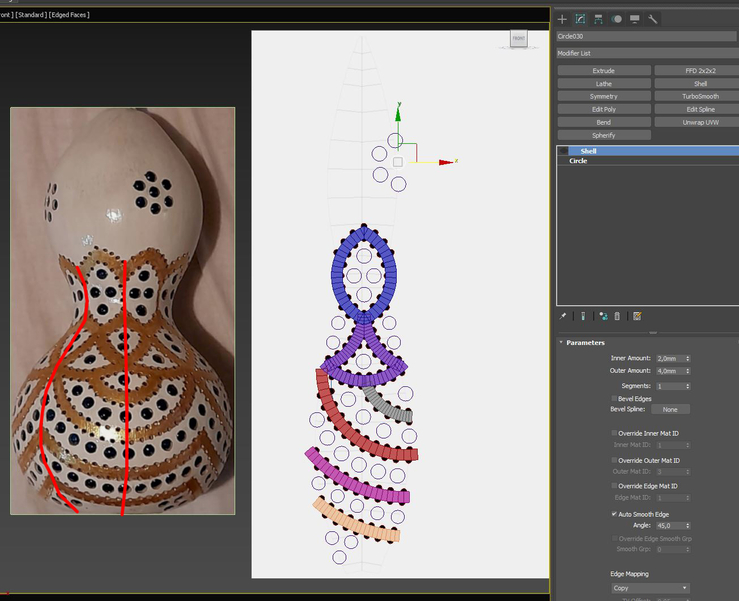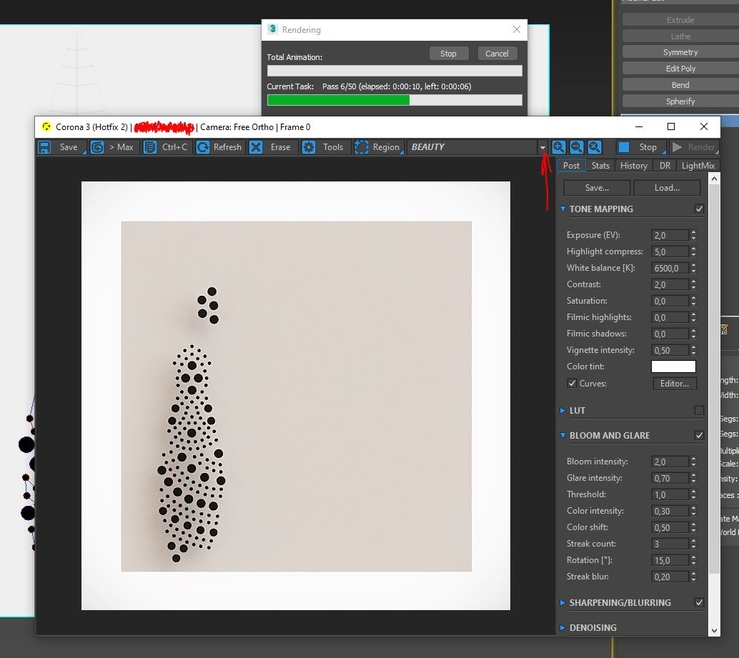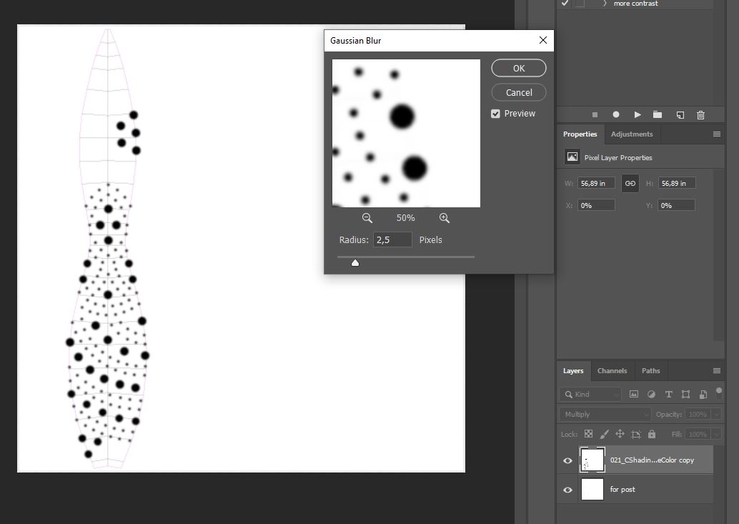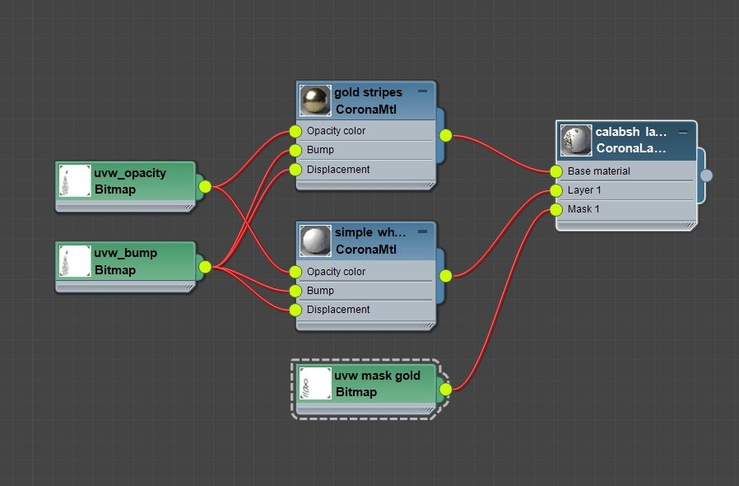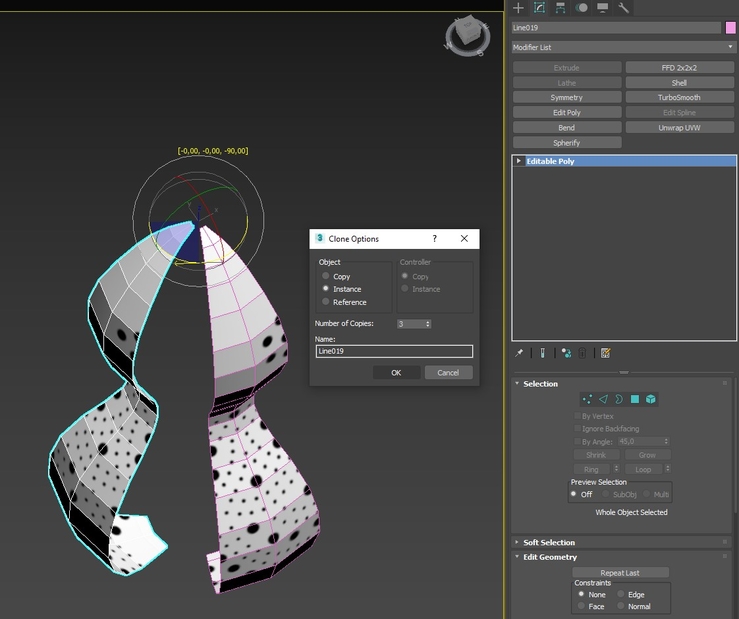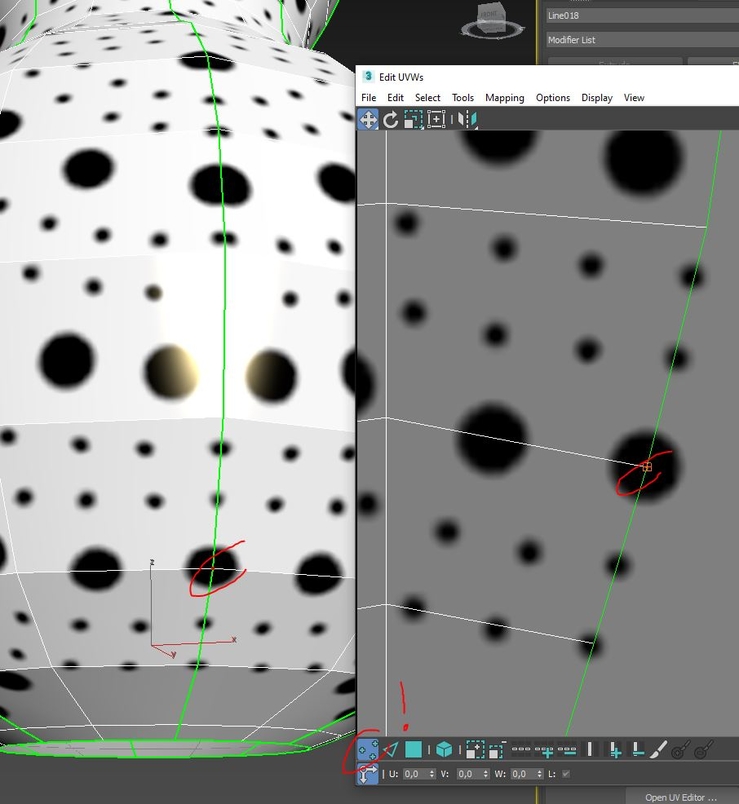–¢—É—Ä–µ—Ü–∫–∞—è –ª–∞–º–ø–∞ –≤ 3ds max –∏ Photoshop. –°–æ–∑–¥–∞–Ω–∏–µ —Ä–∞–∑–≤–µ—Ä—Ç–∫–∏
–≠—Ç–æ –º–æ–π –ø–µ—Ä–≤—ã–π –æ–ø—ã—Ç –≤ –Ω–∞–ø–∏—Å–∞–Ω–∏–∏ —É—Ä–æ–∫–∞, –ø–æ—ç—Ç–æ–º—É –±—É–¥—É –±–ª–∞–≥–æ–¥–∞—Ä–Ω–∞ –∑–∞ –æ–±—Ä–∞—Ç–Ω—É—é —Å–≤—è–∑—å) –ü—ã—Ç–∞–ª–∞—Å—å –±–∞–ª–∞–Ω—Å–∏—Ä–æ–≤–∞—Ç—å –Ω–∞ –≥—Ä–∞–Ω–∏ –ø–æ–Ω—è—Ç–Ω–æ–≥–æ –∏ –∫—Ä–∞—Ç–∫–æ–≥–æ –∏–∑–ª–æ–∂–µ–Ω–∏—è, –Ω–æ —Å–æ –≤—Ç–æ—Ä—ã–º, –ø–æ—Ö–æ–∂–µ, –ø—Ä–æ–±–ª–µ–º–∞)
–£—Ä–æ–∫ –ø–æ—Å–≤—è—â–µ–Ω –æ–¥–Ω–æ–π –∏–∑ —Ç—Ä–µ—Ö –º–æ–¥–µ–ª–µ–∫ —ç—Ç–æ–≥–æ –Ω–∞–±–æ—Ä–∞:¬Ýhttps://3ddd.ru/3dmodels/show/turetskie_lampy_iz_tykv
–Ý–∞–Ω–æ –∏–ª–∏ –ø–æ–∑–¥–Ω–æ —á–µ—Ä–µ–∑ —ç—Ç–æ –ø—Ä–æ—Ö–æ–¥–∏—Ç –ª—é–±–æ–π –º–æ–¥–µ–ª–µ—Ä: –≤–∏–¥–∏—Ç –¥–æ–º–∞ –∫–∞–∫—É—é-—Ç–æ –≤–µ—â–∏—Ü—É –∏ —Ä–µ—à–∞–µ—Ç –µ—ë —Å–º–æ–¥–µ–ª–∏—Ä–æ–≤–∞—Ç—å. –í –º–æ–µ–º —Å–ª—É—á–∞–µ —ç—Ç–æ –æ–∫–∞–∑–∞–ª–∞—Å—å –¥–µ–∫–æ—Ä–∞—Ç–∏–≤–Ω–∞—è –ª–∞–º–ø–∞, –ø—Ä–∏–≤–µ–∑–µ–Ω–Ω–∞—è –≤ –ø–æ–¥–∞—Ä–æ–∫ –∏–∑ –¢—É—Ä—Ü–∏–∏. –¢–∞–º —ç—Ç–æ —á—Ç–æ-—Ç–æ –≤—Ä–æ–¥–µ –Ω–∞—Ä–æ–¥–Ω–æ–≥–æ –ø—Ä–æ–º—ã—Å–ª–∞, —Ç–∞–∫–∏–µ –ª–∞–º–ø—ã –ø—Ä–æ–¥–∞—é—Ç –≤ —Ç—É—Ä–∏—Å—Ç–∏—á–µ—Å–∫–∏—Ö –ª–∞–≤–∫–∞—Ö, –∞ —Ç–µ, —á—Ç–æ –ø–æ–±–æ–ª—å—à–µ, –∏—Å–ø–æ–ª—å–∑—É—é—Ç –≤ –∫–∞—á–µ—Å—Ç–≤–µ –∞–±–∞–∂—É—Ä–æ–≤ —É–ª–∏—á–Ω—ã—Ö —Ñ–æ–Ω–∞—Ä–µ–π.
–í —Å–ª–æ–∂–Ω–æ–º –≤—ã–±–æ—Ä–µ –º–µ–∂–¥—É "–¥–µ–ª–∞—Ç—å –¥—ã—Ä–æ—á–∫–∏ –≥–µ–æ–º–µ—Ç—Ä–∏–µ–π" –∏ "–¥–µ–ª–∞—Ç—å –¥—ã—Ä–æ—á–∫–∏ —Ç–µ–∫—Å—Ç—É—Ä–æ–π" —è –≤—ã–±—Ä–∞–ª–∞ –≤—Ç–æ—Ä–æ–µ, –∏ –µ—Å–ª–∏ –≤–∞–º –∏–Ω—Ç–µ—Ä–µ—Å–µ–Ω —ç—Ç–æ—Ç —Å–ø–æ—Å–æ–±, —Ç–æ –≤–µ–ª–∫–∞–º
¬Ý
–£ –º–µ–Ω—è –±—ã–ª —Å–æ–∫—Ä–∞—â–µ–Ω–Ω—ã–π –∏–Ω—Å—Ç—Ä—É–º–µ–Ω—Ç–∞—Ä–∏–π: Photoshop –∏ 3ds max 2018.
1. –°–±–æ—Ä –∞–Ω–∞–ª–æ–≥–æ–≤
С этим все просто - я отфоткала лампу с разных сторон, да ещё и поставила её возле себя, чтобы всегда иметь возможность обратиться “к натуре”. Если натуры под рукой нет - важно собрать несколько фоток предмета, чтобы лучше представлять, как он устроен и как он выглядит в объеме.

2. –û–±–≤–æ–¥–∫–∞
–§–æ—Ç–æ–≥—Ä–∞—Ñ–∏—é, –ø–æ–ª—É—á–µ–Ω–Ω—É—é —Å –º–∏–Ω–∏–º–∞–ª—å–Ω—ã–º–∏ –ø–µ—Ä—Å–ø–µ–∫—Ç–∏–≤–Ω—ã–º–∏ –∏—Å–∫–∞–∂–µ–Ω–∏—è–º–∏ —Ñ–æ—Ä–º—ã, –ø–æ–º–µ—â–∞–µ–º –≤ –º–∞–∫—Å (–î–∏—Ñ—Ñ—É–∑–Ω–∞—è –∫–∞—Ä—Ç–∞ –Ω–∞ –º–∞—Ç–µ—Ä–∏–∞–ª–µ, –º–∞—Ç–µ—Ä–∏–∞–ª - –Ω–∞ –ø–ª–µ–π–Ω. –ù–µ —Å—É–π—Ç–µ —Ñ–æ—Ç–æ –Ω–∞ –ë—ç–∫!) –∏ –æ–±–≤–æ–¥–∏–º —Å–ø–ª–∞–π–Ω–æ–º. Plane —è –¥–µ–ª–∞–ª–∞ –≤ —Ä–∞–∑–º–µ—Ä–∞—Ö, –ø—Ä–∏–±–ª–∏–∂–µ–Ω–Ω—ã—Ö –∫ —Ä–µ–∞–ª—å–Ω—ã–º —Ñ–∏–∑–∏—á–µ—Å–∫–∏–º —Ä–∞–∑–º–µ—Ä–∞–º –ø—Ä–µ–¥–º–µ—Ç–∞: 300 –º–º –Ω–∞ 160 –º–º
–ó–¥–µ—Å—å –≤–∞–∂–Ω–æ –ø–æ–º–Ω–∏—Ç—å, —á—Ç–æ –º—ã –¥–µ–ª–∞–µ–º —Ñ–æ—Ä–º—É –ø–æ–¥ —Å–≥–ª–∞–∂–∏–≤–∞–Ω–∏–µ –∏ –ø–æ—ç—Ç–æ–º—É –º–Ω–æ–≥–æ —Ç–æ—á–µ–∫ –Ω–µ –Ω—É–∂–Ω–æ. –ß–µ–º —Å–ª–æ–∂–Ω–µ–µ –∏ –∫—Ä—É—á–µ –∏–∑–≥–∏–± (–º–µ–Ω—å—à–µ —Ä–∞–¥–∏—É—Å), —Ç–µ–º –±–æ–ª—å—à–µ —Ç–æ—á–µ–∫, —á–µ–º –ø–ª–∞–≤–Ω–µ–µ - —Ç–µ–º –º–µ–Ω—å—à–µ. –£ –º–µ–Ω—è –¥–ª—è —ç—Ç–æ–π –ª–∞–º–ø—ã –ø–æ–ª—É—á–∏–ª–æ—Å—å 24 —Ç–æ—á–∫–∏.
3. –ü–æ–ª—É—á–µ–Ω–∏–µ –æ–±—â–µ–π —Ñ–æ—Ä–º—ã
–ü–æ–ª—É—á–µ–Ω–Ω—ã–π —Å–ø–ª–∞–π–Ω –∑–∞–∫—Ä—É—á–∏–≤–∞—é —Å –ø–æ–º–æ—â—å—é Lathe. –Ø –ø–æ–º–Ω—é, —á—Ç–æ –º–æ–¥–µ–ª—å –ø–æ–¥ —Å–≥–ª–∞–∂–∏–≤–∞–Ω–∏–µ, –∏ –ø–æ—ç—Ç–æ–º—É –≤ —Å–≤–∏—Ç–∫–µ –Ω–∞—Å—Ç—Ä–æ–µ–∫ –¥–µ–ª–∞—é –≤—Å–µ–≥–æ 16 —Å–µ–≥–º–µ–Ω—Ç–æ–≤.
–ü–æ—á–µ–º—É —è –≤—ã–±–∏—Ä–∞—é –∏–º–µ–Ω–Ω–æ 16 —Å–µ–≥–º–µ–Ω—Ç–æ–≤, –∞ –Ω–µ 18 –∏–ª–∏ 12? –ï—Å–ª–∏ –º—ã –≤–Ω–∏–º–∞—Ç–µ–ª—å–Ω–æ –∏–∑—É—á–∏–º –∞–Ω–∞–ª–æ–≥, —Ç–æ —É–≤–∏–¥–∏–º, —á—Ç–æ —ç–ª–µ–º–µ–Ω—Ç—ã —É–∑–æ—Ä–∞ –≤ –Ω–µ–º —Å–∏–º–º–µ—Ç—Ä–∏—á–Ω—ã –∏ –ø–æ–≤—Ç–æ—Ä—è—é—Ç—Å—è –ª–∏–±–æ 4, –ª–∏–±–æ 8 —Ä–∞–∑. –ó–Ω–∞—á–∏—Ç, –∏–∑ –≥–æ—Ç–æ–≤–æ–π —Ñ–æ—Ä–º—ã, –ø–æ–ª—É—á–µ–Ω–Ω–æ–π —Å –ø–æ–º–æ—â—å—é Lathe, —è –≤–æ–∑—å–º—É —Ç–æ–ª—å–∫–æ –æ–¥–Ω—É –≤–æ—Å—å–º—É—é.
(–î–ª—è —ç—Ç–æ–≥–æ —ç–ª–µ–º–µ–Ω—Ç–∞ –º–Ω–µ –Ω—É–∂–Ω–æ –≤—Å–µ–≥–æ –¥–≤–∞ —Å–µ–≥–º–µ–Ω—Ç–∞ –≤ —à–∏—Ä–∏–Ω—É, –Ω–æ, –∫ —Å–æ–∂–∞–ª–µ–Ω–∏—é, –Ω–∞—Å—Ç—Ä–æ–π–∫–∏ Lathe –Ω–µ –ø–æ–∑–≤–æ–ª—è—é—Ç –¥–µ–ª–∞—Ç—å –º–µ–Ω—å—à–µ —Ç—Ä–µ—Ö —Å–µ–≥–º–µ–Ω—Ç–æ–≤)
–í–∞–∂–Ω–æ: –æ—Å—å Lathe –Ω–µ –¥–æ–ª–∂–Ω–∞ —Å–æ–≤–ø–∞–¥–∞—Ç—å –Ω–∏ —Å –æ–¥–Ω–æ–π –∏–∑ –≤–µ—Ä—à–∏–Ω. –°–≤–µ—Ä—Ö—É –∏ —Å–Ω–∏–∑—É —Ç—ã–∫–≤—ã –¥–æ–ª–∂–Ω—ã –æ—Å—Ç–∞—Ç—å—Å—è –æ—Ç–≤–µ—Ä—Å—Ç–∏—è
4. –í—ã—Ç–∞—Å–∫–∏–≤–∞–µ–º –ª–µ–ø–µ—Å—Ç–æ–∫
–ù–∞–∫–∏–¥—ã–≤–∞–µ–º Edit Poly, –≤—ã–¥–µ–ª—è–µ–º —Ü–µ–Ω—Ç—Ä–∞–ª—å–Ω—ã–µ Edges –∏ —Å –∑–∞–∂–∞—Ç—ã–º Ctrl –ø–µ—Ä–µ—Ö–æ–¥–∏–º –Ω–∞ –ø–æ–¥—É—Ä–æ–≤–µ–Ω—å –ø–æ–ª–∏–≥–æ–Ω–æ–≤. –ù–∞—à–∞ —Ü–µ–ª—å - —Ü–µ–Ω—Ç—Ä–∞–ª—å–Ω—ã–π –ª–µ–ø–µ—Å—Ç–æ–∫, –≤—Å–µ –æ—Å—Ç–∞–ª—å–Ω–æ–µ —É–¥–∞–ª—è–µ–º
–ó–¥–µ—Å—å –≤–∞–∂–Ω–æ —Ç–æ, —á—Ç–æ–±—ã —É —ç–ª–µ–º–µ–Ω—Ç–∞ –æ—Å—Ç–∞–≤–∞–ª—Å—è –≤ –ø—Ä–µ–∂–Ω–µ–º –º–µ—Å—Ç–µ –µ–≥–æ Pivot - —Ç–∞–∫ –∫–∞–∫ –≤ —Ñ–∏–Ω–∞–ª–µ –º—ã –±—É–¥–µ–º –∫–æ–ø–∏—Ä–æ–≤–∞—Ç—å —ç–ª–µ–º–µ–Ω—Ç –≤—Ä–∞—â–µ–Ω–∏–µ–º –Ω–∞ –º–µ—Å—Ç–µ –∏ —Å –ø–∏–≤–æ—Ç–æ–º –≤ —Ü–µ–Ω—Ç—Ä–µ –ª–∞–º–ø—ã –≤–æ—Å—Å—Ç–∞–Ω–æ–≤–∏—Ç—å —Ñ–æ—Ä–º—É —Ç—ã–∫–≤—ã –±—É–¥–µ—Ç –∫—É–¥–∞ –±—ã—Å—Ç—Ä–µ–µ
5. –Ý–∞–∑–≤–µ—Ä—Ç–∫–∞
–ù–∞–∫–∏–Ω—É—Ç—å –Ω–∞ –ø–æ–ª—É—á–µ–Ω–Ω–æ–µ –¥–æ–±—Ä–æ Unwrap UVW, –Ω–∞–∂–∞—Ç—å Open UV Editor. –¢–æ, —á—Ç–æ –≤—ã —Ç–∞–º —É–≤–∏–¥–∏—Ç–µ, –≤ –ø—Ä–∏–Ω—Ü–∏–ø–µ, —É–∂–µ –Ω–µ –ø–ª–æ—Ö–æ, –Ω–æ –Ω–∞–º –Ω—É–∂–Ω–∞ –±–æ–ª–µ–µ –±–ª–∏–∑–∫–∞—è –∫ —Ä–µ–∞–ª—å–Ω–æ—Å—Ç–∏ –≤–µ—Ä—Å–∏—è.
–ü–æ—ç—Ç–æ–º—É –≤ —Å–≤–∏—Ç–∫–µ –æ–∫–æ—à–∫–∞ Edit UVWs –≤—ã–±–∏—Ä–∞–µ–º –∫—É–±–∏–∫ Relax Custom, –≤ –Ω–µ–º - Relax By Polygon Angles –∏ –∂–º–µ–º –Ω–∞ Relax. –° –ø–µ—Ä–≤–æ–≥–æ —Ä–∞–∑–∞ –º–æ–∂–µ—Ç –ø–æ–ª—É—á–∏—Ç—å—Å—è –Ω–µ —Ç–æ, —Ç–æ–≥–¥–∞ –Ω–∞–¥–æ –Ω–∞–∂–∞—Ç—å —Å–Ω–æ–≤–∞. –ò—Å–∫–æ–º–∞—è —Ñ–æ—Ä–º–∞ –±—É–¥–µ—Ç –±–æ–ª—å—à–µ –∫–≤–∞–¥—Ä–∞—Ç–Ω–æ–≥–æ –ø–æ–ª—è, –ø–æ—ç—Ç–æ–º—É —Å –ø–æ–º–æ—â—å—é –∏–Ω—Å—Ç—Ä—É–º–µ–Ω—Ç–æ–≤ Move –∏ Scale —Å–æ–æ—Ç–≤–µ—Ç—Å—Ç–≤–µ–Ω–Ω–æ –ø–µ—Ä–µ—Ç–∞—Å–∫–∏–≤–∞–µ–º –∏ —É–º–µ–Ω—å—à–∞–µ–º –ª–µ–ø–µ—Å—Ç–æ–∫. –Ø —Ä–∞—Å–ø–æ–ª–æ–∂–∏–ª–∞ –µ–≥–æ –Ω–∞ –ø–æ–ª–µ —Ç–∞–∫–∏–º –æ–±—Ä–∞–∑–æ–º, —á—Ç–æ–±—ã –ø–æ –≤–µ—Ä—Ç–∏–∫–∞–ª–∏ —Å–≤–µ—Ä—Ö—É –∏ —Å–Ω–∏–∑—É –µ—â—ë –æ—Å—Ç–∞–≤–∞–ª–æ—Å—å –Ω–µ–º–Ω–æ–≥–æ –º–µ—Å—Ç–∞.
–ù–∞ —ç—Ç–æ–º —ç—Ç–∞–ø–µ –º—ã –¥–µ–ª–∞–µ–º —Ä–µ–Ω–¥–µ—Ä —Ä–∞–∑–≤–µ—Ä—Ç–∫–∏ –¥–ª—è –¥–∞–ª—å–Ω–µ–π—à–µ–π —Ä–∞–±–æ—Ç—ã –Ω–∞–¥ —Ç–µ–∫—Å—Ç—É—Ä–æ–π –∏ —Å—Ö–ª–∞–ø—ã–≤–∞–µ–º —Å—Ç–µ–∫–∏.
–î–ª—è —Ä–µ–Ω–¥–µ—Ä–∞ —è –≤—ã–±—Ä–∞–ª–∞ —Ä–∞–∑—Ä–µ—à–µ–Ω–∏–µ –ø–æ–±–æ–ª—å—à–µ, 4096—Ö4096, —Ç–∞–∫ –∫–∞–∫ —ç—Ç–∞ —Ä–∞–∑–≤–µ—Ä—Ç–∫–∞ –ø–æ—Å–ª—É–∂–∏—Ç –Ω–∞–º –æ—Å–Ω–æ–≤–æ–π –¥–ª—è —Ç–µ–∫—Å—Ç—É—Ä —Ä–µ–ª—å–µ—Ñ–∞ –∏ –ø—Ä–æ–∑—Ä–∞—á–Ω–æ—Å—Ç–∏, –∏ –¥–ª—è –Ω–µ—ë –≤–∞–∂–Ω–æ —Ö–æ—Ä–æ—à–µ–µ –∫–∞—á–µ—Å—Ç–≤–æ.
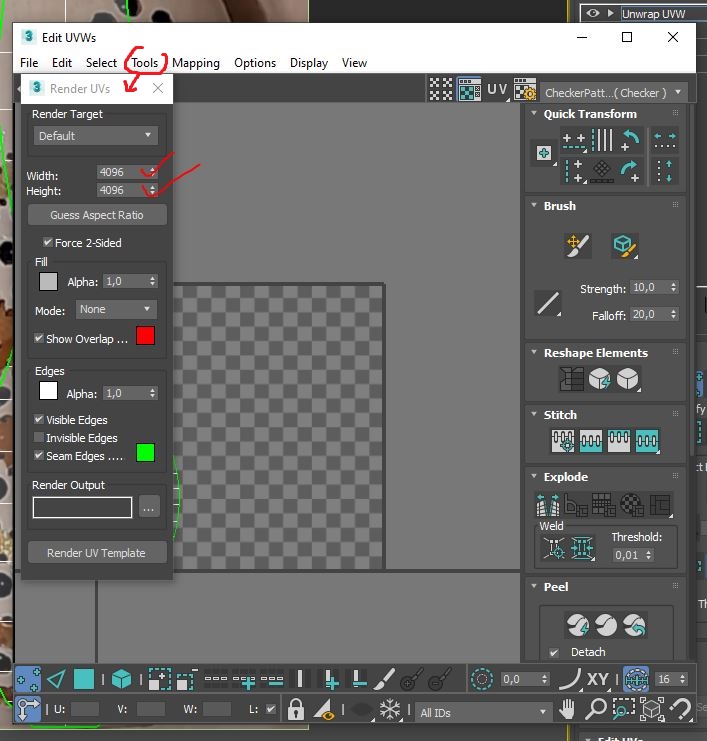
6. –£–∑–æ—Ä—ã
–°–æ–∑–¥–∞–µ–º –≤ –º–∞–∫—Å–µ –∫–≤–∞–¥—Ä–∞—Ç —Ä–∞–∑–º–µ—Ä–∞ –ø—Ä–∏–º–µ—Ä–Ω–æ –≤ –≤—ã—Å–æ—Ç—É –ª–µ–ø–µ—Å—Ç–∫–∞, –º–æ–∂–Ω–æ —á—É—Ç—å –±–æ–ª—å—à–µ - –Ω–æ –Ω–µ –æ–≥—Ä–æ–º–Ω—ã–π –∏ –Ω–µ –º–∞–ª–µ–Ω—å–∫–∏–π. –£ –º–µ–Ω—è —ç—Ç–æ Plane 400—Ö400 mm.
–ö–∏–¥–∞—é –Ω–∞ –¥–∏—Ñ—Ñ—É–∑ —Ä–∞–∑–≤–µ—Ä—Ç–∫—É. –ß—Ç–æ–±—ã –±—ã–ª–æ —É–¥–æ–±–Ω–µ–µ, –ø—Ä–æ–ø—É—Å—Ç–∏–ª–∞ –µ—ë —á–µ—Ä–µ–∑ Color Correction - Invert (–ï—Å–ª–∏ –≤–∞–º –Ω–µ –≤–∏–¥–Ω–∞ —Ç–µ–∫—Å—Ç—É—Ä–∞, –ø—Ä–∏—Å–º–æ—Ç—Ä–∏—Ç–µ—Å—å –≤–Ω–∏–º–∞—Ç–µ–ª—å–Ω–µ–µ - –≤–æ–∑–º–æ–∂–Ω–æ, –ª–∏–Ω–∏–∏ —Å–æ–≤—Å–µ–º —Ç–æ–Ω–∫–∏–µ. –ê –µ—â—ë —É–≤–µ–ª–∏—á—å—Ç–µ —Ä–∞–∑–º–µ—Ä –æ—Ç–æ–±—Ä–∞–∂–∞–µ–º—ã—Ö –≤–æ –≤—å—é–ø–æ—Ä—Ç–µ —Ç–µ–∫—Å—Ç—É—Ä —Ç—É—Ç: Views - Viewport Configuration - Textures. –Ø –ø—Ä–æ—Å—Ç–∞–≤–∏–ª–∞ —Ç–∞–º 4096)
–Ý–∏—Å—É–µ–º —Å –ø–æ–º–æ—â—å—é Circles –∏ Arcs —É–∑–æ—Ä—ã. –ó–¥–µ—Å—å –≤–∞–º –ø—Ä–∏–≥–æ–¥—è—Ç—Å—è —Ç–∞–∫–∏–µ —Å—Ç–∞—Ä—ã–µ –¥–æ–±—Ä—ã–µ –∏–Ω—Å—Ç—Ä—É–º–µ–Ω—Ç—ã, –∫–∞–∫ Spacing Tool –∏ Symmetry
–ù–∞ —Ñ–æ—Ç–æ–≥—Ä–∞—Ñ–∏–∏ –¥–ª—è —Å–µ–±—è —è –æ–±–≤–µ–ª–∞ –∫—É—Å–æ–∫ —É–∑–æ—Ä–∞, –∫–æ—Ç–æ—Ä—ã–π –ø–æ–≤—Ç–æ—Ä—è–µ—Ç—Å—è, –∏ –≤–∑—è–ª–∞ –µ–≥–æ –∑–∞ –æ—Å–Ω–æ–≤—É –¥–ª—è –º–æ–¥–µ–ª–∏—Ä–æ–≤–∞–Ω–∏—è —É–∑–æ—Ä–∞.
–ù–∞ —ç—Ç–æ–º —ç—Ç–∞–ø–µ –≤–∞–∂–Ω–æ –ø–æ–º–Ω–∏—Ç—å, —á—Ç–æ –ª—é–±–æ–π –∫—Ä—É–≥, –ø–µ—Ä–µ—Å–µ–∫–∞—é—â–∏–π –≥—Ä–∞–Ω–∏—Ü—É —Ä–∞–∑–≤–µ—Ä—Ç–∫–∏, –±—É–¥–µ—Ç –∑–µ—Ä–∫–∞–ª—å–Ω–æ –æ—Ç—Ä–∞–∂–µ–Ω. –≠—Ç–∏–º –º–æ–∂–Ω–æ –ø–æ–ª—å–∑–æ–≤–∞—Ç—å—Å—è –∏ –¥–≤–∏–≥–∞—Ç—å –∫—Ä—É–∂–æ—á–∫–∏ —Ç–∞–∫–∏–º –æ–±—Ä–∞–∑–æ–º, —á—Ç–æ–±—ã –Ω–∞ —Ä–∞–∑–≤–µ—Ä—Ç–∫–µ –æ–∫–∞–∑—ã–≤–∞–ª–∞—Å—å —Ä–æ–≤–Ω–æ –ø–æ–ª–æ–≤–∏–Ω–∞ –∫—Ä—É–∂–∫–∞.
–õ–∏–Ω–∏–∏, –∫–æ—Ç–æ—Ä—ã–µ –≤ –±—É–¥—É—â–µ–º —Å—Ç–∞–Ω—É—Ç –∫–æ–Ω—Ç—É—Ä–∞–º–∏ –∑–æ–ª–æ—Ç—ã—Ö –ø–æ–ª–æ—Å–æ–∫, —Ç–æ–∂–µ –º–æ–≥—É—Ç –∏ –¥–∞–∂–µ –¥–æ–ª–∂–Ω—ã –Ω–µ–º–Ω–æ–≥–æ –≤—ã—Ö–æ–¥–∏—Ç—å –∑–∞ –≥—Ä–∞–Ω–∏—Ü—ã —Ä–∞–∑–≤–µ—Ä—Ç–∫–∏, —á—Ç–æ–±—ã –Ω–µ –±—ã–ª–æ –∫–æ—Å—è–∫–æ–≤ –Ω–∞ –≥–æ—Ç–æ–≤–æ–º –º–∞—Ç–µ—Ä–∏–∞–ª–µ.
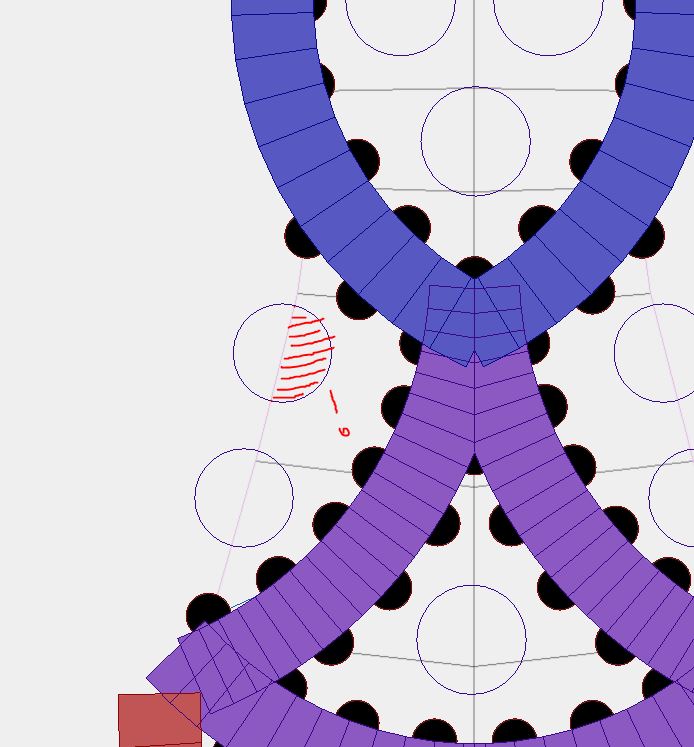
–í–ø—Ä–æ—á–µ–º, –¥–∞–∂–µ –µ—Å–ª–∏ –Ω–µ —É–¥–∞—Å—Ç—Å—è –¥–æ—Å—Ç–∏–≥–Ω—É—Ç—å —é–≤–µ–ª–∏—Ä–Ω–æ–π —Ç–æ—á–Ω–æ—Å—Ç–∏, –ø–æ–º–Ω–∏—Ç–µ, —á—Ç–æ –º–æ–∂–Ω–æ –±—É–¥–µ—Ç –Ω–µ–º–Ω–æ–≥–æ –ø–æ–¥–≤–∏–≥–∞—Ç—å —Ç–æ—á–∫–∏ –≤ –Ω–∞—Å—Ç—Ä–æ–π–∫–∞—Ö —Å–∞–º–æ–π —Ä–∞–∑–≤–µ—Ä—Ç–∫–∏.
7. –Ý–µ–Ω–¥–µ—Ä–∏–º —É–∑–æ—Ä
–ù–∞–∫–∏–¥—ã–≤–∞—é –Ω–∞ –∫—Ä—É–≥–∏ –∏ –∞—Ä–∫–∏ –º–æ–¥–∏—Ñ–∏–∫–∞—Ç–æ—Ä Shell –∏ —á–µ—Ä–Ω—ã–π –º–∞—Ç–µ—Ä–∏–∞–ª.
–í –Ω–∞—Å—Ç—Ä–æ–π–∫–∞—Ö —Ä–µ–Ω–¥–µ—Ä–∞ (—É –º–µ–Ω—è —ç—Ç–æ Corona, –Ω–æ –≤ V-Ray, –Ω–∞—Å–∫–æ–ª—å–∫–æ —è –ø–æ–º–Ω—é, –µ—Å—Ç—å –ø–æ—Ö–æ–∂–∏–µ —Ñ—É–Ω–∫—Ü–∏–∏) –≤—ã–±–∏—Ä–∞—é –¥–æ–ø–æ–ª–Ω–∏—Ç–µ–ª—å–Ω—ã–µ –∫–∞–Ω–∞–ª—ã: Wire Color, ID (material), Source Color (diffuse). –ù–∞ —Å–∞–º–æ–º –¥–µ–ª–µ —Ö–≤–∞—Ç–∏–ª–æ –±—ã –ø–æ—Å–ª–µ–¥–Ω–µ–≥–æ, –Ω–æ —è –ø–µ—Ä–µ—Å—Ç—Ä–∞—Ö–æ–≤—â–∏—Ü–∞.
–°—Ç–∞–≤–∏–º —É—Å–ª–æ–≤–Ω—ã–π —Å–≤–µ—Ç (–Ω–∞—Å—Ç–æ—è—â–∏–π —Ä–µ–Ω–¥–µ—Ä –Ω–∞–º –Ω–µ –≤–∞–∂–µ–Ω, –Ω–∞–º —Å–∫–æ—Ä–µ–µ –≤–∞–∂–Ω—ã —Ö–æ—Ä–æ—à–æ –ø—Ä–æ—Å—á–∏—Ç–∞–Ω–Ω—ã–µ –º–∞—Å–∫–∏), —Å—Ä–µ–¥–Ω–µ-–Ω–∏–∑–∫–∏–µ –Ω–∞—Å—Ç—Ä–æ–π–∫–∏ —à—É–º–∞, –∏ –ø—Ä–∏ —ç—Ç–æ–º –ë–û–õ–¨–®–û–ï —Ä–∞–∑—Ä–µ—à–µ–Ω–∏–µ –Ω–µ –º–µ–Ω–µ–µ –≤—Å–µ —Ç–µ—Ö –∂–µ 4–∫
–Ý–µ–Ω–¥–µ—Ä–∏–º –∏–∑ –æ–∫–Ω–∞ –ø—Ä–æ–µ–∫—Ü–∏–∏. –Ø –≤—Å–µ —Ä–∏—Å–æ–≤–∞–ª–∞ –≤ —Ñ—Ä–æ–Ω—Ç–∞–ª—å–Ω–æ–º, –∏ —É –º–µ–Ω—è —ç—Ç–æ –∏–º–µ–Ω–Ω–æ –æ–Ω.
–û—Ç–¥–µ–ª—å–Ω–æ —Ä–µ–Ω–¥–µ—Ä–∏–º –¥—É–≥–∏ –Ω–∞ —Ä–∞–∑–≤–µ—Ä—Ç–∫–µ, –∫–æ—Ç–æ—Ä—ã–µ —Å—Ç–∞–Ω—É—Ç –º–∞—Å–∫–æ–π –¥–ª—è –∑–æ–ª–æ—Ç–∏—Å—Ç–æ–π –∫—Ä–∞—Å–∫–∏, –∏ –æ—Ç–¥–µ–ª—å–Ω–æ —Ä–µ–Ω–¥–µ—Ä–∏–º –∫—Ä—É–≥–∏ –∏ —Ç–æ—á–∫–∏ –Ω–∞ —Ä–∞–∑–≤–µ—Ä—Ç–∫–µ, –∫–æ—Ç–æ—Ä—ã–µ —Å—Ç–∞–Ω—É—Ç –º–∞—Å–∫–æ–π –¥–ª—è –≤—ã–¥–∞–≤–ª–∏–≤–∞–Ω–∏—è –∏ –ø—Ä–æ–∑—Ä–∞—á–Ω–æ—Å—Ç–∏.
–°–æ—Ö—Ä–∞–Ω—è—Ç—å —Ä–µ–Ω–¥–µ—Ä—ã —Ä–µ–∫–æ–º–µ–Ω–¥—É—é –≤ png, —Ç–∞–∫ –æ–Ω–∏ —Å–æ—Ö—Ä–∞–Ω—è—Ç—Å—è –≤ –ª—É—á—à–µ–º –∫–∞—á–µ—Å—Ç–≤–µ –∏ –∏—Ö –ª–µ–≥—á–µ –±—É–¥–µ—Ç –º–∞—Å—à—Ç–∞–±–∏—Ä–æ–≤–∞—Ç—å –¥–æ —Ä–∞–∑–º–µ—Ä–æ–≤ –Ω–∞—à–µ–π —Ä–∞–∑–≤–µ—Ä—Ç–∫–∏.
8. –ú–∞–≥–∏—è —Ñ–æ—Ç–æ—à–æ–ø–∞
–í Photoshop –æ—Ç–∫—Ä—ã–≤–∞–µ–º —Å–Ω–∞—á–∞–ª–∞ –∏—Å—Ö–æ–¥–Ω—É—é —Ä–∞–∑–≤–µ—Ä—Ç–∫—É. –Ø —Å–Ω–æ–≤–∞ –∏–Ω–≤–µ—Ä—Ç–∏—Ä–æ–≤–∞–ª–∞ –µ—ë - –º–Ω–µ —É–¥–æ–±–Ω–µ–µ, –∫–æ–≥–¥–∞ —Ç–µ–º–Ω—ã–µ –∫–æ–Ω—Ç—É—Ä—ã –Ω–∞ –±–µ–ª–æ–º —Ñ–æ–Ω–µ
–ü–æ—Ç–æ–º –ø–æ–º–µ—â–∞–µ–º —Ç—É–¥–∞ –Ω–∞—à–∏ —Ä–µ–Ω–¥–µ—Ä—ã - –º–æ–∂–Ω–æ —Å—Ä–∞–∑—É –∫—É—á–∫–æ–π, —á—Ç–æ–±—ã —Ä–∞–∑–æ–º –æ—Ç–º–∞—Å—à—Ç–∞–±–∏—Ä–æ–≤–∞—Ç—å –∏—Ö –¥–æ –Ω—É–∂–Ω–æ–≥–æ —Ä–∞–∑–º–µ—Ä–∞.
–°–ª–æ–π —Å —Ä–µ–Ω–¥–µ—Ä–æ–º –ø–µ—Ä–µ–≤–æ–¥–∏–º –≤ —Ä–µ–∂–∏–º multiplay - —á—Ç–æ–±—ã —É–±–µ–¥–∏—Ç—å—Å—è, —á—Ç–æ –≤—Å–µ —Å–æ–≤–ø–∞–ª–æ –∫–∞–∫ –Ω–∞–¥–æ. –ü–æ—Ç–æ–º –ø–µ—Ä–µ–≤–æ–¥–∏–º –æ–±—Ä–∞—Ç–Ω–æ –≤ normal, —Å–º–æ—Ç—Ä–∏–º, —á—Ç–æ–±—ã –Ω–µ –±—ã–ª–æ –ª–∏—à–Ω–∏—Ö –ª–∏–Ω–∏–π - —Ç—É—Ç –ø—Ä–∏–≥–æ–¥—è—Ç—Å—è –æ—Å—Ç–∞–ª—å–Ω—ã–µ –º–∞—Å–∫–∏ - –≤—ã–¥–µ–ª–∏—Ç—å —Ñ–æ–Ω —Å –ø–æ–º–æ—â—å—é Select by Color –∏ –∑–∞–ª–∏—Ç—å –±–µ–ª—ã–º
–û—Ç–¥–µ–ª—å–Ω–æ —Å–æ—Ö—Ä–∞–Ω—è–µ–º –∫–∞—Ä—Ç—É —Å –ø–æ–ª–æ—Å–∫–∞–º–∏.
–ö–∞—Ä—Ç—É —Å —Ç–æ—á–∫–∞–º–∏-–ø—Ä–æ—Ä–µ–∑—è–º–∏ –Ω—É–∂–Ω–æ –±—É–¥–µ—Ç —Å–æ—Ö—Ä–∞–Ω–∏—Ç—å –¥–≤–∞–∂–¥—ã: –ø–µ—Ä–≤—ã–π —Ä–∞–∑ –∫–∞–∫ –µ—Å—Ç—å. –í—Ç–æ—Ä–æ–π —Ä–∞–∑ - –ø—Ä–æ–ø—É—Å–∫–∞–µ–º –∫–∞—Ä—Ç—É —á–µ—Ä–µ–∑ blur —Å —Ä–∞–∑–º—ã—Ç–∏–µ–º 2...3 pixel –ö–∞—Ä—Ç–∞ —Å —Ä–∞–∑–º—ã—Ç—ã–º–∏ —Ç–æ—á–∫–∞–º–∏ –ø–æ—Å–ª—É–∂–∏—Ç –Ω–∞–º –¥–ª—è Displace –∏ Bump, –∫–∞—Ä—Ç—ã —Å —á–µ—Ç–∫–∏–º–∏ —Ç–æ—á–∫–∞–º–∏ - –¥–ª—è opacity.¬Ý
–ù–∞–∑—ã–≤–∞—Ç—å —Ç–µ–∫—Å—Ç—É—Ä—ã –ª—É—á—à–µ –ø–æ–Ω—è—Ç–Ω–æ –∏ –ª–æ–≥–∏—á–Ω–æ, —Ç–∏–ø–∞ uvw_bump –∏–ª–∏ uvw_opacity, –∏ —Ç–∞–∫ –¥–∞–ª–µ–µ
9. –°–º–µ—à–∏–≤–∞–µ–º –º–∞—Ç–µ—Ä–∏–∞–ª
–ò–¥–µ–º –æ–±—Ä–∞—Ç–Ω–æ –≤ 3ds max –∏ –∫–æ–Ω–∫—Ä–µ—Ç–Ω–æ –≤ Material Editor.
–î–ª—è —Å–ª–µ–¥—É—é—â–∏—Ö –¥–µ–π—Å—Ç–≤–∏–π —É–¥–æ–±–Ω–µ–µ –≤—Å–µ–≥–æ –ø–µ—Ä–µ–∫–ª—é—á–∏—Ç—å –µ–≥–æ –≤ —Ä–µ–∂–∏–º Slate, —Ç–∞–∫ –∫–∞–∫ –º—ã –º–Ω–æ–≥–æ —Ä–∞–∑ –±—É–¥–µ–º –∏—Å–ø–æ–ª—å–∑–æ–≤–∞—Ç—å –æ–¥–Ω–∏ –∏ —Ç–µ –∂–µ —Ç–µ–∫—Å—Ç—É—Ä—ã.
–°–æ–∑–¥–∞–µ–º –º–∞—Ç–µ—Ä–∏–∞–ª –±—ã–ª–æ–π —Ç—ã–∫–≤—ã. (–ü–æ–∫–∞ –Ω–∞ –¥–∏—Ñ—Ñ—É–∑–µ –ø—Ä–æ—Å—Ç–æ –±–µ–ª—ã–π —Ü–≤–µ—Ç)
–°–æ–∑–¥–∞–µ–º –º–∞—Ç–µ—Ä–∏–∞–ª –∑–æ–ª–æ—Ç–∞ –¥–ª—è –ø–æ–ª–æ—Å–æ–∫. (–ù—É–ª–µ–≤–æ–π –¥–∏—Ñ—Ñ—É–∑, –∂–µ–ª—Ç—ã–π Reflect, —É—Ä–æ–≤–µ–Ω—å Fresnel IOR —è –¥–µ–ª–∞–ª–∞ 99)
–í—ã–±–∏—Ä–∞–µ–º Corona Layered material –∏ –ø–æ–º–µ—â–∞–µ–º —Ç—É–¥–∞ –æ–±–∞ –º–∞—Ç–µ—Ä–∏–∞–ª–∞. –ù–∞ –±–∞–∑–æ–≤—ã–π —è –ø–æ–ª–æ–∂–∏–ª–∞ –∑–æ–ª–æ—Ç–æ, –Ω–∞ –ø–µ—Ä–≤—ã–π —É—Ä–æ–≤–µ–Ω—å - –±–µ–ª—ã–π –º–∞—Ç–µ—Ä–∏–∞–ª. –ö–∞—Ä—Ç–∞ —Å–º–µ—à–∏–≤–∞–Ω–∏—è - –Ω–∞—à–∞ –∫–∞—Ä—Ç–∞ –ø–æ–ª–æ—Å–æ–∫
–Ý–∞–∑–º–µ—â–∞–µ–º —Å–æ–æ—Ç–≤–µ—Ç—Å—Ç–≤—É—é—â–∏–µ –∫–∞—Ä—Ç—ã –≤ Opacity –∏ –Ω–∞ Bump –∏ Displace. (Displace —è –Ω–∞—Å—Ç—Ä–æ–∏–ª–∞ —Ç–∞–∫: min level = -4 mm, max level = 1 –º–º) –ü—Ä–∏–º–µ–Ω—è–µ–º –º–∞—Ç–µ—Ä–∏–∞–ª –∫ –ª–µ–ø–µ—Å—Ç–∫—É, –∫–æ—Ç–æ—Ä—ã–π –º—ã –ø–æ–ª—É—á–∏–ª–∏ –≤ –Ω–∞—á–∞–ª–µ.
–Ý–∞–∑—É–º–µ–µ—Ç—Å—è, –º–æ–∂–Ω–æ —É—Å–ª–æ–∂–Ω–∏—Ç—å –º–∞—Ç–µ—Ä–∏–∞–ª—ã, –¥–æ–±–∞–≤–∏–≤ –¥–æ–ø–æ–ª–Ω–∏—Ç–µ–ª—å–Ω—ã–µ –∫–∞—Ä—Ç—ã –Ω–∞ –¥–∏—Ñ—Ñ—É–∑, —Ä–µ—Ñ–ª–µ–∫—Ç –∏ —Ç.–¥., –Ω–æ –∑–¥–µ—Å—å –Ω–∞–ø–∏—Å–∞–Ω—ã –æ—Å–Ω–æ–≤–Ω—ã–µ –≤–∞–∂–Ω—ã–µ –º–æ–º–µ–Ω—Ç—ã. –í —Å–≤–æ–µ–π –º–æ–¥–µ–ª–∏ —è —Å–º–µ—à–∏–≤–∞–ª–∞ –≤ –±–∞–º–ø–µ —á–µ—Ä–Ω–æ-–±–µ–ª—É—é –æ—Å–Ω–æ–≤–Ω—É—é —Ç–µ–∫—Å—Ç—É—Ä—É –∏ —Ç–µ–∫—Å—Ç—É—Ä—É –Ω–µ—Ä–æ–≤–Ω–æ—Å—Ç–∏, –ø—Ä–∏ —ç—Ç–æ–º –¥–ª—è –Ω–µ—Ä–æ–≤–Ω–æ—Å—Ç–∏ –≤—ã–±—Ä–∞–ª–∞ –æ—Ç–ª–∏—á–Ω—ã–π –æ—Ç —Ä–∞–∑–≤–µ—Ä—Ç–∫–∏ ID channel
10. –í–æ–∑–≤—Ä–∞—â–µ–Ω–∏–µ –≤ —Ç—ã–∫–≤—É
–í –Ω–∞—Å—Ç—Ä–æ–π–∫–∞—Ö —Ç–µ–∫—Å—Ç—É—Ä—ã –ø—Ä–æ–∑—Ä–∞—á–Ω–æ—Å—Ç–∏ —è –Ω–∞–∂–∞–ª–∞ Show Shaded Material in Viewport, —á—Ç–æ–±—ã –±—ã–ª–æ –≤–∏–¥–Ω–æ, –∫–∞–∫ –ª–µ–≥–ª–∞ —Ç–µ–∫—Å—Ç—É—Ä–∞.
–õ–µ–ø–µ—Å—Ç–æ–∫ —è —Å–∫–æ–ø–∏—Ä–æ–≤–∞–ª–∞ —á–µ—Ä–µ–∑ Instance –ø–æ–≤–æ—Ä–æ—Ç–æ–º –Ω–∞ 90 –≥—Ä–∞–¥—É—Å–æ–≤ - —Ç—Ä–∏ –∫–æ–ø–∏–∏. –ü–æ—Ç–æ–º –≤—ã–¥–µ–ª–∏–ª–∞ –ø–æ–ª—É—á–∏–≤—à–∏–µ—Å—è —á–µ—Ç—ã—Ä–µ –ª–µ–ø–µ—Å—Ç–∫–∞ –∏ –Ω–∞–∂–∞–ª–∞ –º–æ–¥–∏—Ñ–∏–∫–∞—Ç–æ—Ä Mirror, —á—Ç–æ–±—ã –æ–Ω–∏ –æ—Ç—Ä–∞–∑–∏–ª–∏—Å—å –∏ –æ–±—Ä–∞–∑–æ–≤–∞–ª–∏ –Ω—É–∂–Ω—ã–π –º–Ω–µ —Ä–∏—Å—É–Ω–æ–∫.
–¢–µ–ø–µ—Ä—å –Ω–∞–¥–æ —Å–¥–µ–ª–∞—Ç—å —É–Ω–∏–∫–∞–ª—å–Ω—ã–º –æ–¥–∏–Ω –∏–∑ –ª–µ–ø–µ—Å—Ç–∫–æ–≤ –∏ –ø—Ä–∏–∞—Ç—Ç–∞—á–∏—Ç—å –∫ –Ω–µ–º—É –æ—Å—Ç–∞–ª—å–Ω—ã–µ, –∏ –∑–∞—Ç–µ–º —Å—Ä–∞—Å—Ç–∏—Ç—å —Ç–æ—á–∫–∏ –ø—Ä–∏ –ø–æ–º–æ—â–∏ Weld.
¬Ý–ú–Ω–µ –Ω–µ —Å–æ–≤—Å–µ–º –Ω—Ä–∞–≤–∏—Ç—Å—è, —á—Ç–æ –≤ –Ω–∏–∂–Ω–µ–π —á–∞—Å—Ç–∏ –ø–æ–ª—É—á–∏–ª–∏—Å—å –¥–≤–∞ —Å–¥–≤–æ–µ–Ω–Ω—ã—Ö –∫—Ä—É–≥–∞. –ü–æ—ç—Ç–æ–º—É —Å–∞–º–æ–µ –≤—Ä–µ–º—è –≤–µ—Ä–Ω—É—Ç—å—Å—è –≤ —Ä–∞–∑–≤–µ—Ä—Ç–∫—É: –ø—Ä–∏–º–µ–Ω—è–µ–º –∫ —Ç—ã–∫–≤–µ Unwrap UVW, –≤–∫–ª—é—á–∞–µ–º –≤–º–µ—Å—Ç–æ Check Mate –Ω–∞—à—É —Ç–µ–∫—Å—Ç—É—Ä—É –∏ —Å–º–æ—Ç—Ä–∏–º, –≥–¥–µ –∫–æ—Å—è–∫. –ù–∞—Ö–æ–¥–∏–º, –≤ —Ä–µ–∂–∏–º–µ –≤—ã–¥–µ–ª–µ–Ω–∏—è —Ç–æ—á–µ–∫ –≤—ã–¥–µ–ª—è–µ–º –Ω—É–∂–Ω—ã–µ –≤–µ—Ä—à–∏–Ω—ã –∏ —Å–ª–µ–≥–∫–∞ —Å–¥–≤–∏–≥–∞–µ–º, —á—Ç–æ–±—ã –∫—Ä—É–∂–æ–∫ —Ä–∞–∑–¥–µ–ª–∏–ª—Å—è –Ω–∞ –ø–æ–ª–æ–≤–∏–Ω–∫–∏. –í–µ—Ä—à–∏–Ω—ã –ª—É—á—à–µ –≤—ã–¥–µ–ª—è—Ç—å —Ä–∞–º–æ—á–∫–æ–π, —á—Ç–æ–±—ã —Å—Ö–≤–∞—Ç–∏–ª–∏—Å—å –≤—Å–µ —Å—Ä–∞–∑—É - –ø–æ—Ç–æ–º—É —á—Ç–æ —Ç–µ–ø–µ—Ä—å –≤ –æ–¥–Ω–æ–º –º–µ—Å—Ç–µ –¥—Ä—É–≥ –Ω–∞ –¥—Ä—É–≥–µ –ª–µ–∂–∞—Ç —Ü–µ–ª—ã—Ö –≤–æ—Å–µ–º—å –≤–µ—Ä—à–∏–Ω
11. –ë—É—Å–∏–Ω–∫–∏!
–û–¥–Ω–∞ –∏–∑ —Å–∞–º—ã—Ö –Ω—É–¥–Ω—ã—Ö –∏ –∫—Ä–æ–ø–æ—Ç–ª–∏–≤—ã—Ö –ø—Ä–æ—Ü–µ–¥—É—Ä. –ù–µ –ø—Ä–∏–¥—É–º–∞–ª–∞, –∫–∞–∫ –µ—ë –∞–≤—Ç–æ–º–∞—Ç–∏–∑–∏—Ä–æ–≤–∞—Ç—å, –ø–æ—ç—Ç–æ–º—É –¥–µ–ª–∞–ª–∞ —Å–ª–µ–¥—É—é—â–µ–µ: —Å–æ–∑–¥–∞–ª–∞ –±–æ–∫—Å –ø–æ —Ä–∞–∑–º–µ—Ä—É –æ—Ç–≤–µ—Ä—Å—Ç–∏—è, –ø—Ä–∏–º–µ–Ω–∏–ª–∞ –∫ –Ω–µ–º—É Spherify –∏ –Ω–∞ —Ñ—Ä–æ–Ω—Ç–∞–ª—å–Ω–æ–º –≤–∏–¥–µ —Ä–∞—Å–ø–æ–ª–æ–∂–∏–ª–∞ –±—É—Å–∏–Ω–∫–∏ —Å—Ç—Ä–æ–≥–æ –Ω–∞–ø—Ä–æ—Ç–∏–≤ –æ—Ç–≤–µ—Ä—Å—Ç–∏–π –≤ –æ–¥–Ω–æ–π –ø–æ–≤—Ç–æ—Ä—è—é—â–µ–π—Å—è —á–∞—Å—Ç–∏. –ü–æ—Ç–æ–º –Ω–∞ –±–æ–∫–æ–≤–æ–º –≤–∏–¥–µ –∏—Ö –Ω—É–∂–Ω–æ —É–≥–ª—É–±–∏—Ç—å –≤ –ø–æ–≤–µ—Ä—Ö–Ω–æ—Å—Ç—å —Ç—ã–∫–≤—ã —Ç–∞–∫–∏–º –æ–±—Ä–∞–∑–æ–º, —á—Ç–æ–±—ã –æ–Ω–∏ —Ç–æ–ª—å–∫–æ –Ω–µ–º–Ω–æ–≥–æ —Ç–æ—Ä—á–∞–ª–∏ –Ω–∞—Ä—É–∂—É.
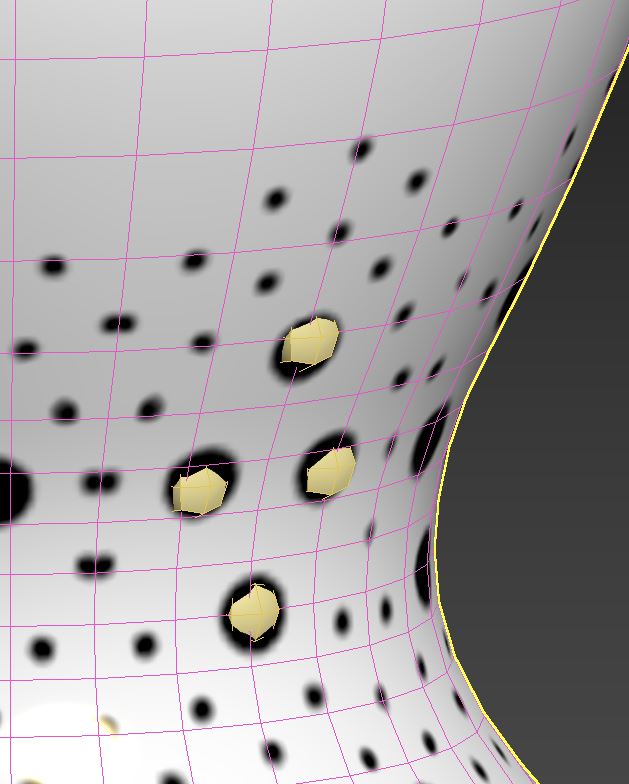
–î–∞–ª—å—à–µ, –∏—Å–ø–æ–ª—å–∑—É—è Symmetry –∏/–∏–ª–∏ Copy, –∫–æ–ø–∏—Ä—É–µ–º –±—É—Å–∏–Ω–∫–∏ –ø–æ –≤—Å–µ–π —Ç—ã–∫–≤–µ. –ï—Å–ª–∏ –ª–∞–º–ø–∞ –ø–ª–∞–Ω–∏—Ä—É–µ—Ç—Å—è –¥–ª—è –¥–∞–ª—å–Ω–∏—Ö –∫–∞–¥—Ä–æ–≤, –º–æ–∂–Ω–æ —Å–¥–µ–ª–∞—Ç—å –µ—â—ë –ø—Ä–æ—â–µ: —Å–∫–æ–ø–∏—Ä–æ–≤–∞—Ç—å —Ç—ã–∫–≤—É, –º–∞—Å—à—Ç–∞–±–∏—Ä–æ–≤–∞—Ç—å –µ–µ –¥–æ 99% –∏ –ø—Ä–∏–º–µ–Ω–∏—Ç—å –º–∞—Ç–µ—Ä–∏–∞–ª —Å—Ç–µ–∫–ª–∞.
–ï—Å–ª–∏ —Å–º–æ—Ç—Ä–µ—Ç—å –≤–±–ª–∏–∑–∏, —Ä–∞–∑–Ω–∏—Ü–∞ –±—É–¥–µ—Ç –∑–∞–º–µ—Ç–Ω–∞: —Å—Ñ–µ—Ä–∏—á–µ—Å–∫–∏–µ —Å—Ç–µ–∫–ª—è—à–∫–∏ –ª—É—á—à–µ –∏–≥—Ä–∞—é—Ç –Ω–∞ —Å–≤–µ—Ç—É. –ö–æ–Ω–µ—á–Ω–æ, —Ç–∞–∫–∞—è –ª–∞–º–ø–∞ –±—É–¥–µ—Ç —Ç—è–∂–µ–ª–µ–µ –ø–æ –≤–µ—Å—É
–ù—É –∏ –∫–æ–≥–¥–∞ –±—É—Å–∏–Ω–∫–∏ –≤—ã–ø–æ–ª–Ω–µ–Ω—ã –æ—Ç–¥–µ–ª—å–Ω—ã–º–∏ —ç–ª–µ–º–µ–Ω—Ç–∞–º–∏, –ø—Ä–æ—â–µ –º–µ–Ω—è—Ç—å —Ü–≤–µ—Ç —Å—Ç–µ–∫–ª–∞ –¥–ª—è —Å–æ–∑–¥–∞–Ω–∏—è —Ç–æ–≥–æ –∏–ª–∏ –∏–Ω–æ–≥–æ —É–∑–æ—Ä–∞.

–ù–∞–¥–µ—é—Å—å, –∫–æ–º—É-—Ç–æ –º–æ–π –ª–æ–Ω–≥—Ä–∏–¥ –ø—Ä–∏–≥–æ–¥–∏—Ç—Å—è –∏ –≤–¥–æ—Ö–Ω–æ–≤–∏—Ç –µ—Å–ª–∏ –Ω–µ –Ω–∞ —Å–æ–∑–¥–∞–Ω–∏–µ –ª–∞–º–ø, —Ç–æ –ø—Ä–æ–ª—å–µ—Ç —Å–≤–µ—Ç –Ω–∞ –≤–æ–∑–º–æ–∂–Ω–æ—Å—Ç–∏ UVW-—Ä–∞–∑–≤–µ—Ä—Ç–∫–∏.